wps软件已经是热门的办公软件之一了,其中的优势吸引了不少的用户前来使用,在wps软件中用户可以编辑文档、表格以及演示文稿等不同类型的文件,给用户带来了多样的文件编辑类型,因此wps软件受到了用户的喜欢和欢迎,当用户在编辑文档文件时,有时会在页面上插入图片来显示文档内容,关于图片的大小,用户需要根据要求来进行调整,这时用户就会发现一调整大小,图片的纵横比例就会发生变化,用户想要将其锁定,就需要进入到布局窗口中找到大小选项卡,接着在缩放板块中勾选锁定纵横比选项即可,那么接下来就让小编来向大家分享一下这个问题详细的操作过程吧,希望用户能够喜欢。
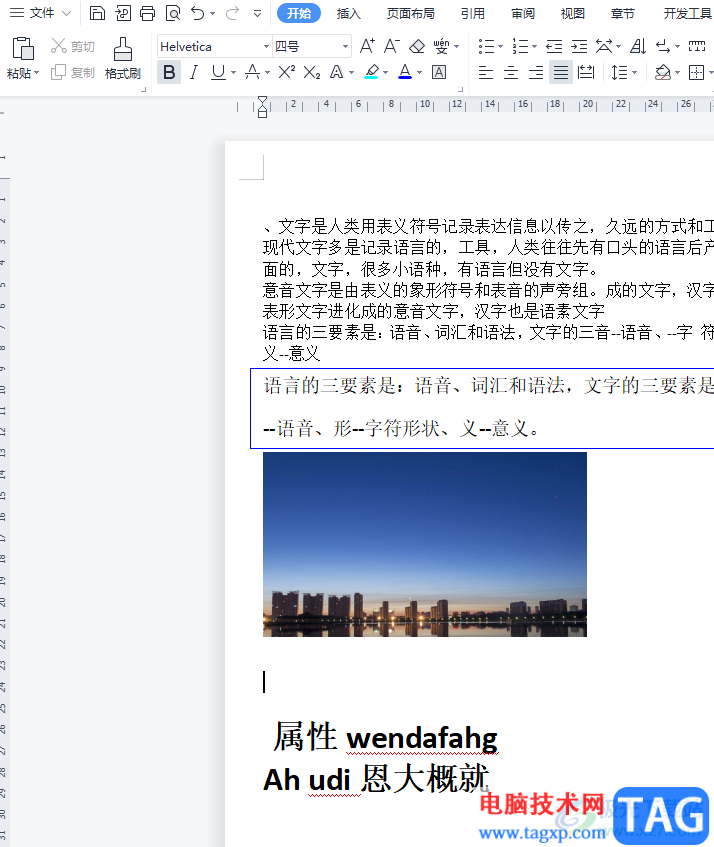
1.用户在电脑桌面上打开wps软件,并进入到文档的编辑页面上来进行设置
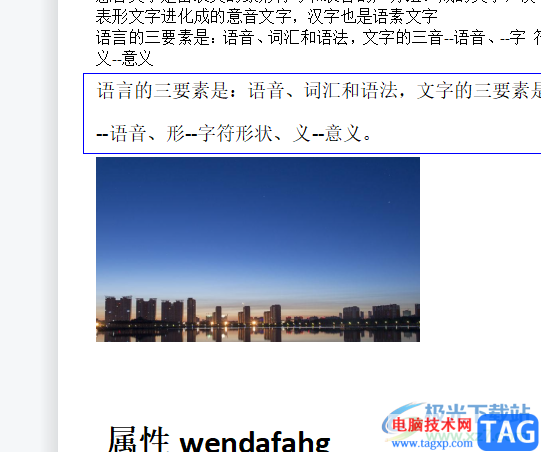
2.接着用户用鼠标右键点击图片,在显示出来的选项卡中用户选择其它布局选项
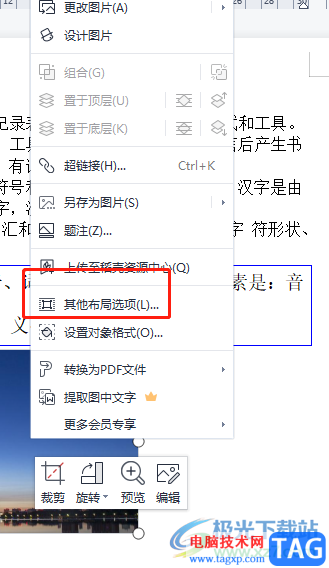
3.这时进入到布局窗口中,用户将选项卡切换到大小选项卡上,页面下方将会显示出相关的功能选项
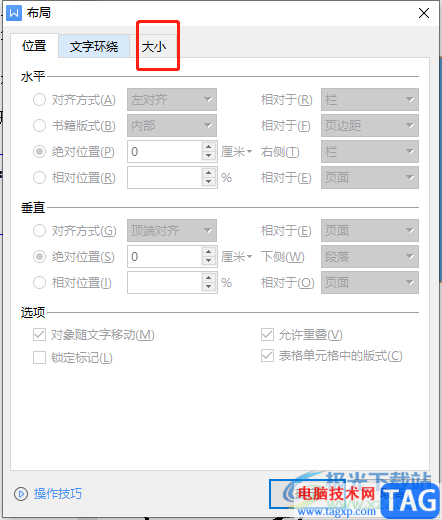
4.随后用户在下方显示出来的功能选项中,找到缩放板块并勾选其中的锁定纵横比选项,最后按下确定按钮即可
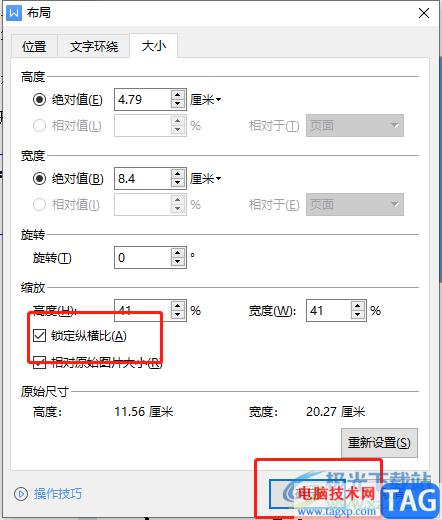
5.此时回到文档的编辑页面上,用户调整图片的大小就会发现其中的纵横比已被锁定,不会发生变化
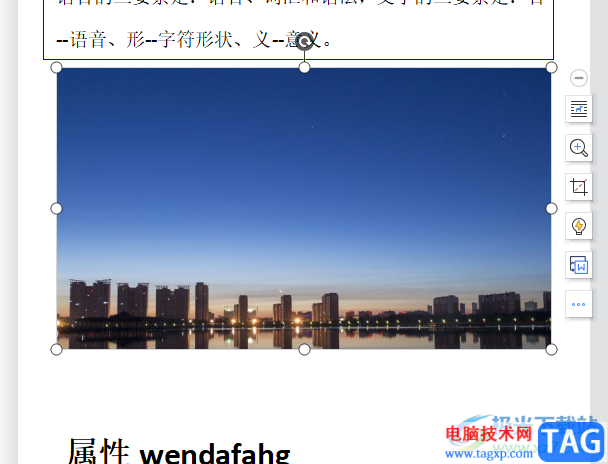
用户在wps软件中编辑文档文件上,需要将页面中的图片大小进行调整,但是发现调整后的图片纵横比大小会发生变化,这时用护就可以在布局窗口中找到大小选项卡,接着在缩放板块中勾选锁定纵横比即可解决,因此感兴趣的用户可以跟着小编的步骤操作起来。
 双硬盘RAID设置指南:如何设置双硬盘RA
双硬盘RAID设置指南:如何设置双硬盘RA
近年来,双硬盘RAID(冗余数组独立磁盘)设置逐渐成为个人用户......
 幻塔联合作战隔离区六打法攻略
幻塔联合作战隔离区六打法攻略
幻塔联合作战隔离区六打法攻略,幻塔联合作战隔离区六打法是什......
 电脑重装后桌面只有一个回收站怎么办
电脑重装后桌面只有一个回收站怎么办
电脑重装后桌面只有一个回收站怎么办 电脑只显示回收站如何恢......
 红米Note如何设置联网控制
红米Note如何设置联网控制
1)找到安全中心图标。点击进入。我放的位置比较偏。一般都是......
 京东到家抢菜时间
京东到家抢菜时间
特殊时期很多小伙伴反映,在线上买菜软件抢不到菜,那么有没......

很多小伙伴在使用WPS软件对表格文档进行编辑的过程中经常会需要对表格中的数据进行内容添加,当我们想要在单元格的指定位置处添加新的内容时,我们可以使用文本公式中的“REPLACE”公式...
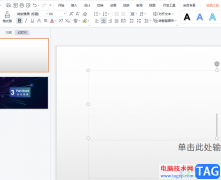
作为一款热门的办公软件,wps软件吸引了不少用户前来使用,同时也拥有了大量的用户群体,在这款办公软件中,用户可以感受到其中的功能是很强大的,能够协助自己快速完成编辑工作,当用...
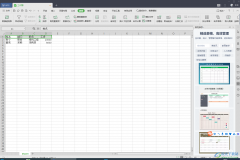
WPS是大家都在使用的一款办公软件,我们可以通过WPS这款软件进行各种文档的一个编辑与制作,在操作的过程中有非常丰富的功能可以供我们使用,有的小伙伴经常会通过WPS表格软件进行数据的...

大家在使用WPS的过程中,通常会进行各种表格数据的统计和计算,一些小伙伴在统计数据的时候,会需要将数据统计为折线图的情况,那么我们该如何进行添加折线图呢,其实我们直接将数据编...
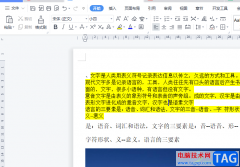
wps软件是大家很熟悉的一款办公软件了,给用户带来了许多的帮助,让用户能够进一步提升编辑效率,用户在wps软中编辑文档文件时,就会发现其中的功能是很丰富的,能够满足自己的各种设置...

对于小伙伴们来说,WPS软件是大家都十分熟悉的一款办公软件了,这款软件可以很好的帮助大家进行各种类型文档的编辑,当我们遇到需要对某些数据进行修改、统计或者处理编辑的时候,那么...

在进行WPS文字的编辑的过程中,会需要在文档中插入图表数据的情况,将数据统计为图表来显示,那么页面上就会显示出该图表数据走势的情况,通过数据的走势情况大家可以直观的对数据进行...

一些小伙伴在使用WPS表格的时候,将一些数据统计为图表的情况,而在表格中编辑的数据比较多,于是制作成了多个图表来展示,但是发现制作的图表比较多,显示得比较复杂,那么怎么才能将...
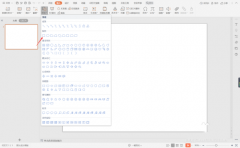
小伙伴们你们知道wps演示中怎么制作项目计划书封面呢?今天小编很乐意与大家分享wps演示中制作项目计划书封面的技巧,感兴趣的可以来了解了解哦。...

平常大家会经常遇到需要统计数据的情况,这时候大家会想到使用WPS这款软件进行操作,在统计数据的时候,可以将数据统计为图表的情况,那么可以帮助小伙伴们更好的进行数据的分析以及查...

通常情况下,很多小伙伴都比较喜欢通过WPS进行文档的制作和编辑,其中有部分小伙伴在制作PPT演示文稿的时候,会遇到某些问题,一般我们在幻灯片页面中插入的图表是没有边框显示的,如果...

大家常常通过WPS进行文字内容的编辑和处理,其中会在文档中插入图片或者图形等情况,而我们会给插入的图形进行颜色的设置,比如设置渐变填充,让图形更加的突出显示,而有的小伙伴想要...
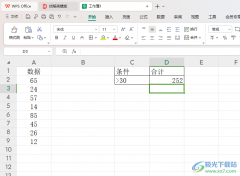
WPS这款软件在我们的电脑上是常常用来办公的软件,当你对一些数据需要进行快速处理的时候,那么这款软件就可以很好的帮助到你,使用起来非常的方便,比如我们输入了大量的数据之后,想...

wps软件中强大的功能给用户带来了很多的便利,并且这些功能有着其它热门办公软件的支持,因此用户能够在wps软件中解决自己遇到的编辑问题,当用户在wps软件中编辑表格文件时,就可以根据...
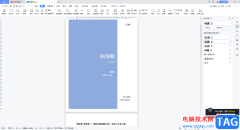
我们在使用WPS这款软件的时候,如果你对该软件比较熟悉的话,你应该知道该软件有很多不同的版本,每一个版本的功能有些许不同,比如当我们想要在WPSWord文档中插入自己喜欢的封面页的时...